windows缓存清理 win10如何清理系统缓存空间
时间:2023-10-06 来源:互联网 浏览量:
windows缓存清理,在使用Windows 10操作系统的过程中,我们经常会发现系统的运行速度变慢,甚至出现卡顿现象,这往往是由于系统缓存空间过多而导致的。系统缓存是为了提高计算机的运行效率而存在的,它会将频繁访问的数据暂时存储在内存中,以便下次使用时能够更快地获取。随着时间的推移,系统缓存会不断堆积,占用大量的硬盘空间,从而影响系统运行的速度和稳定性。定期清理系统缓存成为了维护计算机性能的重要步骤。如何清理Windows 10的系统缓存空间呢?让我们一起来探讨一下吧。
具体步骤:
1.点击左下角桌面windows图标,选择“设置”按钮。

2.在设置页面,点击“系统”进入。
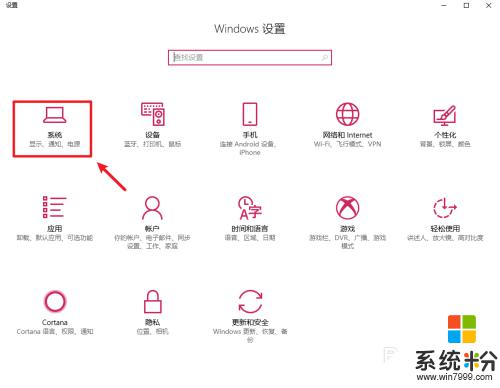
3.进入后,点击左边栏的“存储”。
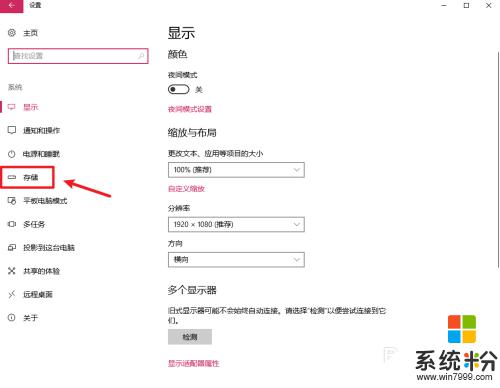
4.接着点击右边的c盘进入。
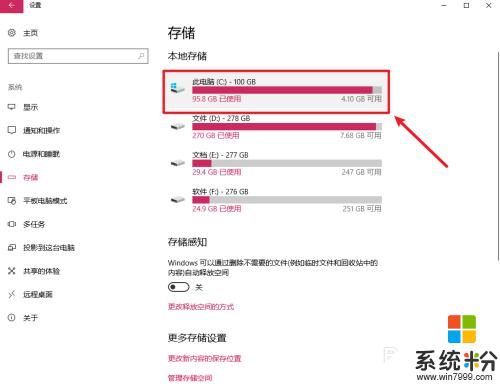
5.进入后,找到“零时文件”点击打开。
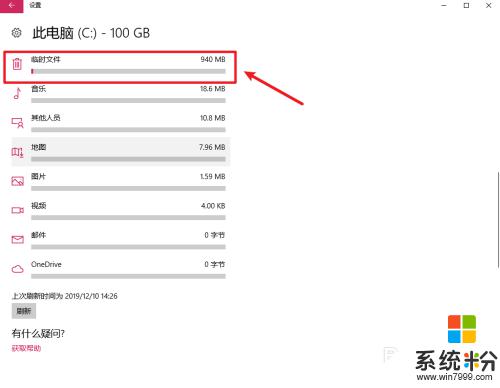
6.打开后,勾选“临时文件”。点击“删除”即可。
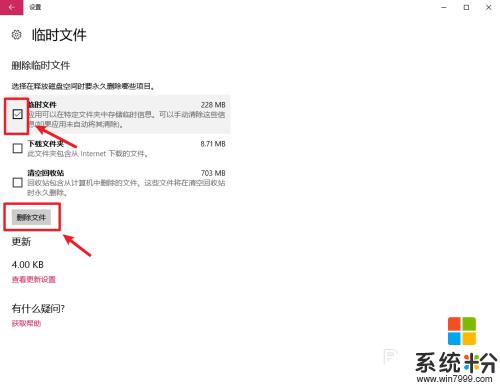
以上是关于清理Windows缓存的全部内容,如果出现这种问题,可以尝试按照本文方法解决,希望这篇文章能够对您有所帮助。
我要分享:
相关教程
- ·windows系统清理内存 如何释放WIN10系统的内存空间
- ·如何清理win10应用商店缓存 清理win10应用商店缓存的方法
- ·win10系统缓存怎么清理,win10电脑缓存彻底清除方法
- ·怎样清理Win10应用商店缓存?清理Win10应用商店缓存的方法有哪些?
- ·Windows 10如何清理qq缓存文件?
- ·如果清除win10应用缓存?win10清理应用缓存加快运行速度!
- ·桌面文件放在d盘 Win10系统电脑怎么将所有桌面文件都保存到D盘
- ·管理员账户怎么登陆 Win10系统如何登录管理员账户
- ·电脑盖上后黑屏不能唤醒怎么办 win10黑屏睡眠后无法唤醒怎么办
- ·电脑上如何查看显卡配置 win10怎么查看电脑显卡配置
win10系统教程推荐
- 1 电脑快捷搜索键是哪个 win10搜索功能的快捷键是什么
- 2 win10系统老是卡死 win10电脑突然卡死怎么办
- 3 w10怎么进入bios界面快捷键 开机按什么键可以进入win10的bios
- 4电脑桌面图标变大怎么恢复正常 WIN10桌面图标突然变大了怎么办
- 5电脑简繁体转换快捷键 Win10自带输入法简繁体切换快捷键修改方法
- 6电脑怎么修复dns Win10 DNS设置异常怎么修复
- 7windows10激活wifi Win10如何连接wifi上网
- 8windows10儿童模式 Win10电脑的儿童模式设置步骤
- 9电脑定时开关机在哪里取消 win10怎么取消定时关机
- 10可以放在电脑桌面的备忘录 win10如何在桌面上放置备忘录
win10系统热门教程
- 1 Win10创建U盘恢复盘及恢复方法详解
- 2 Win10 14342都修复了什么?Win10 14342修复内容大全
- 3 Win10如何禁止U盘使用?Win10禁用U盘的两个方法
- 4windows10怎么查看是否激活 如何查看Windows 10是否激活成功
- 5Win10如何更换黑色的桌面壁纸 win10的所有壁纸大全
- 6W10系统重置一步开始怎么设置
- 7Win10系统QQ语音音量小怎么解决? Win10音量调高的方法有哪些?
- 8win10电脑鼠标右键点击无反应的解决方法
- 9win10 rs2预览版14936有哪些更新
- 10大白菜神舟笔记本win10系统如何安装 大白菜神舟笔记本win10系统安装的方法
最新win10教程
- 1 桌面文件放在d盘 Win10系统电脑怎么将所有桌面文件都保存到D盘
- 2 管理员账户怎么登陆 Win10系统如何登录管理员账户
- 3 电脑盖上后黑屏不能唤醒怎么办 win10黑屏睡眠后无法唤醒怎么办
- 4电脑上如何查看显卡配置 win10怎么查看电脑显卡配置
- 5电脑的网络在哪里打开 Win10网络发现设置在哪里
- 6怎么卸载电脑上的五笔输入法 Win10怎么关闭五笔输入法
- 7苹果笔记本做了win10系统,怎样恢复原系统 苹果电脑装了windows系统怎么办
- 8电脑快捷搜索键是哪个 win10搜索功能的快捷键是什么
- 9win10 锁屏 壁纸 win10锁屏壁纸设置技巧
- 10win10系统老是卡死 win10电脑突然卡死怎么办
